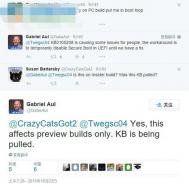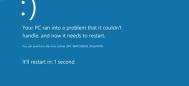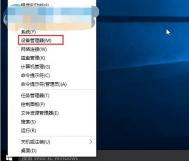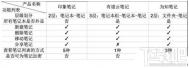解决win10安装KB3105208出现蓝屏的方法
编号KB3105208的系统补丁是近期微软向Win10预览版用户最新推送的补丁包,不少用户在安装了该补丁包后,反映系统出现蓝屏、死机等问题,该问题近乎在所有的win10预览版用户中出现,不过微软官方也给出了临时解决方法,下面我们就详细看下Insider项目负责人Gabriel Aul给出的解决方法吧!

Gabriel Aul表示,该补丁只是用于测试推送通道,包含一些配置更新。一旦有了完美的解决方法会告知用户,解决问题之后建议重新开启安全启动。

临时解决方法步骤:
启动到UEFI设置,关闭安全启动;
重启电脑,卸载KB3105208更新;
重启完成卸载;
(本文来源于图老师网站,更多请访问https://m.tulaoshi.com/windowsshi/)再启动到UEFI设置,开启安全启动。
通过临时解决方法我们就暂时能够解决该补丁包带来的系统故障,不过之前你选择了关闭系统更新后,建议用户可开启系统自动更新补丁!
win10系统查看映像版本号的方法
自从win10系统发布后,微软陆陆续续的推出了多个版本,很多升级到win10系统的用户都不知道自己所使用的系统版本号,故此图老师小编为大家详细介绍下win10系统版本号的查看方法,有需要的用户赶快学习下吧!
win10系统查看映像版本号的方法
1、单击开始菜单,在搜索里面输入CMD字符,搜索到结果后以管理员身份打开,如下所示:

2、命令提示符打开后,在里面输入dism /online /get-targeteditions 命令然后点击回车,接着就会显示本机Win10预览版版本了。

通过上述方法我们就能够清楚的得知win10系统映像版本号了
解决win10系统更新补丁后自动重启的方法
通常情况下,win10用户都默认开启了自动更新功能,我们在日常的办公中无需手动安装补丁,这一切操作系统将自动执行,当系统安装更新补丁后,通常情况下会弹出菜单提示受否重启计算机,用户可根据自身的情况来选择延后重启或立即重启,不过有些用户设置好推迟重启的时间后,重启时间到了会再次窗口提示是否执行重启,有些用户由于忙碌的工作中没有注意到重启任务,故此系统将会被执行重启,而这时的重启将不会估计到当前用户所打开的内容或启动的相关设备,所以有时会为我们带来很大的麻烦。那么如果才能禁止win10系统自动更新后执行重启任务呢?下面看图老师小编为大家带来的方法技巧吧!
解决win10系统更新补丁后自动重启的方法
1、在运行或Cortana搜索栏中输入regedit后回车,打开注册表编辑器
(本文来源于图老师网站,更多请访问https://m.tulaoshi.com/windowsshi/)2、定位到
HKEY_LOCAL_MACHINESOFTWAREPoliciesMicrosoftWindowsWindowsUpdateAU

3、新建SWORD 32位值,重命名为NoAutoRebootWithLoggedOnUsers(如图)

4、双击打开上述新建值,修改数值数据为1即可完成(如图)

通过上述方法我们就能够在win10系统下实现更新补丁后不提示和执行重启任务了,如果你使用的专业tuLaoShi.com版,又不想让系统自定执行下载和安装更新任务,那么您可通过组策略中进行修改。
解决win10系统无法打开压缩文件的方法
压缩文件通常是指被压缩软件所压缩的TuLaoShi.com文件,压缩文件在我们日常生活中较为常见,用户通过压缩软件可同时将多个文件、文件夹打包为一个文件存放或分享,常见的压缩格式包含exe、zip、rar、7z等格式,在windows系统下默认仅支持对exe、zip格式进行解压,如果我们遇到rar、7z等格式的话,就需要使用第三方压缩软件来解压,我们看下有哪些优秀的压缩软件吧!
解决win10系统无法打开压缩文件的方法
1.通常情况下市面上所被使用的第三方压缩软件还是比较多的,如winrar、2345好压、360压缩等,用户可根据自己的需求来选择!
2、当用户下载所需的第三方压缩软件,并安装后,下载的文件图标会变成解压格式图标。

通过上述方法我们就能够解决win10系统下无法打开压缩文件的方法了, 当然想保证压缩文件被完整的解压的话,您所提供的压缩包必须使完整的!